Comment rendre un arrière-plan transparent dans Adobe Illustrator
L'image que vous venez de télécharger a un arrière-plan blanc indésirable, mais ne vous inquiétez pas, il existe un moyen de résoudre ce problème.
Lisez la suite pour apprendre à rendre l'arrière-plan d'une image transparent dans Adobe Illustrator.
Comment supprimer un fond blanc dans Illustrator
Il y a des cas où une conception que vous avez téléchargée a un fond blanc au lieu d'un fond transparent. Ce fond blanc empêche l'utilisation transparente de l'image dans d'autres conceptions.
Si vous avez une image de ce type, vous n'avez pas besoin de parcourir le Web à la recherche d'une image avec un fond transparent. Vous pouvez utiliser Adobe Illustrator pour supprimer facilement le fond blanc.
Adobe Illustrator dispose d'un outil formidable appelé Image Trace. Cet outil vous permet de convertir des images bitmap traditionnelles en vecteurs.
Les images bitmap sont créées à partir de rangées de pixels, tandis que les vecteurs sont constitués de formes et de lignes. Avec Image Trace, vous pouvez transformer votre image bitmap en vecteur et simplement omettre le fond blanc. Voici comment procéder :
- Ouvrez votre image avec Adobe Illustrator.
- Sur votre clavier, appuyez sur Ctrl + Shift + D (ou Cmd + Shift + D sur Mac). Cela affichera la grille de transparence, qui vous permet de voir si votre image est transparente ou non.
- Sélectionnez l'image sur le plan de travail avec l' outil de sélection . Vous pouvez appuyer sur V sur votre clavier pour activer cet outil.
- Dans la barre de menu en haut, cliquez sur Fenêtre . Cela ouvrira un menu déroulant.
- Dans le menu déroulant, sélectionnez Trace d'image . Le menu Trace d'image apparaîtra.
- Dans le menu Image Trace, changez Mode de Noir et blanc à Coloré .
- Ouvrez les paramètres avancés en cliquant sur le triangle à côté.
- Dans Options , cochez Ignorer le blanc .
- Cliquez sur Tracer .
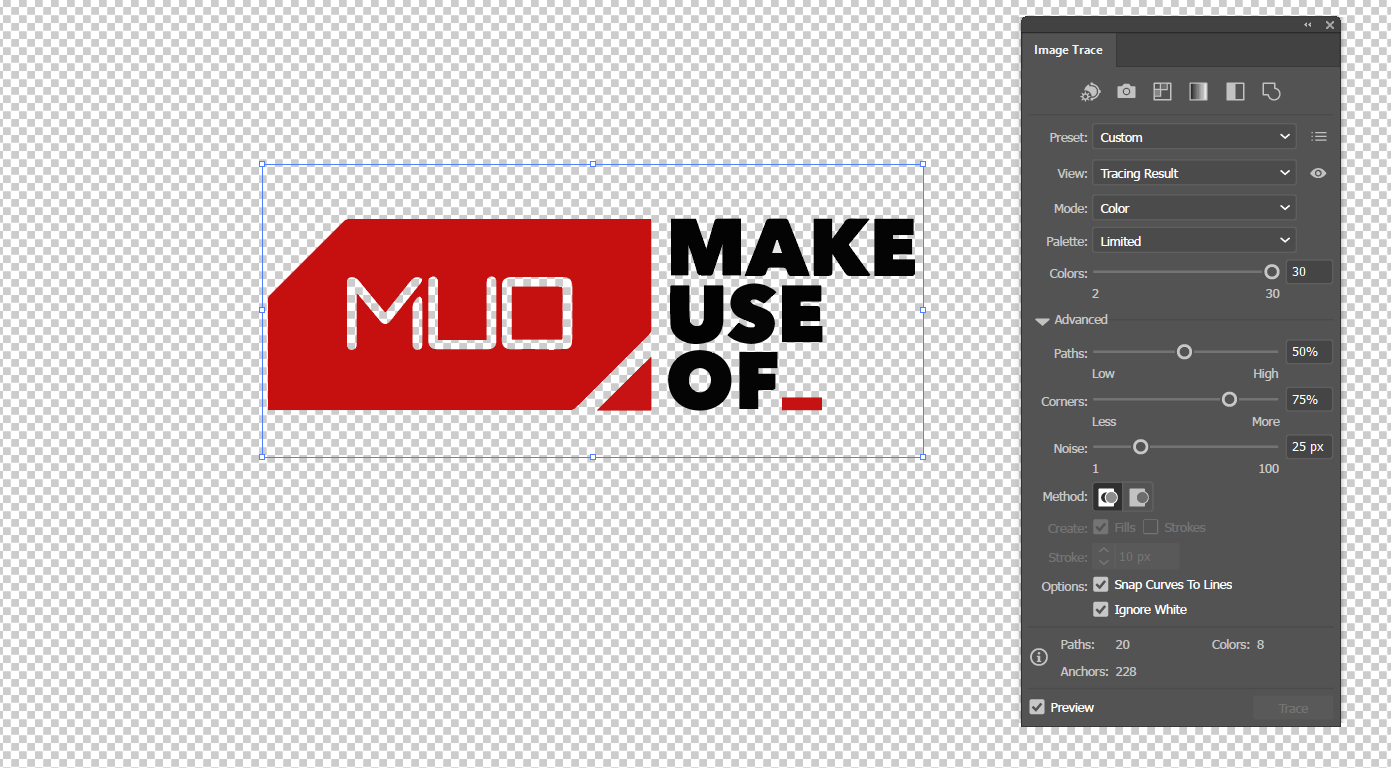
Image Trace va alors transformer l'image en vecteur et supprimer le fond blanc ! Si vous souhaitez en savoir plus sur l'outil Image Trace dans Illustrator, lisez notre article sur la façon de tracer une image dans Adobe Illustrator .
Comment exporter votre vecteur au format PNG avec un arrière-plan transparent
Maintenant que vous avez un vecteur avec un arrière-plan transparent, vous voudrez l'exporter de cette façon. Pour ce faire, tout ce que vous avez à faire est de vous assurer qu'un paramètre est correctement défini dans la fenêtre d'options PNG.
- Dans la barre de menus, sélectionnez Fichier .
- Dans le menu Fichier , survolez Exporter , puis sélectionnez Exporter sous .
- Sélectionnez la destination d'exportation et saisissez le nom du fichier.
- Dans le menu Type de fichier, sélectionnez PNG .
- Cliquez sur Exporter . La fenêtre Options PNG apparaîtra.
- Dans la section Aperçu des Options PNG, assurez-vous que la Couleur d'arrière – plan est définie sur Transparent .
- Sélectionnez OK .
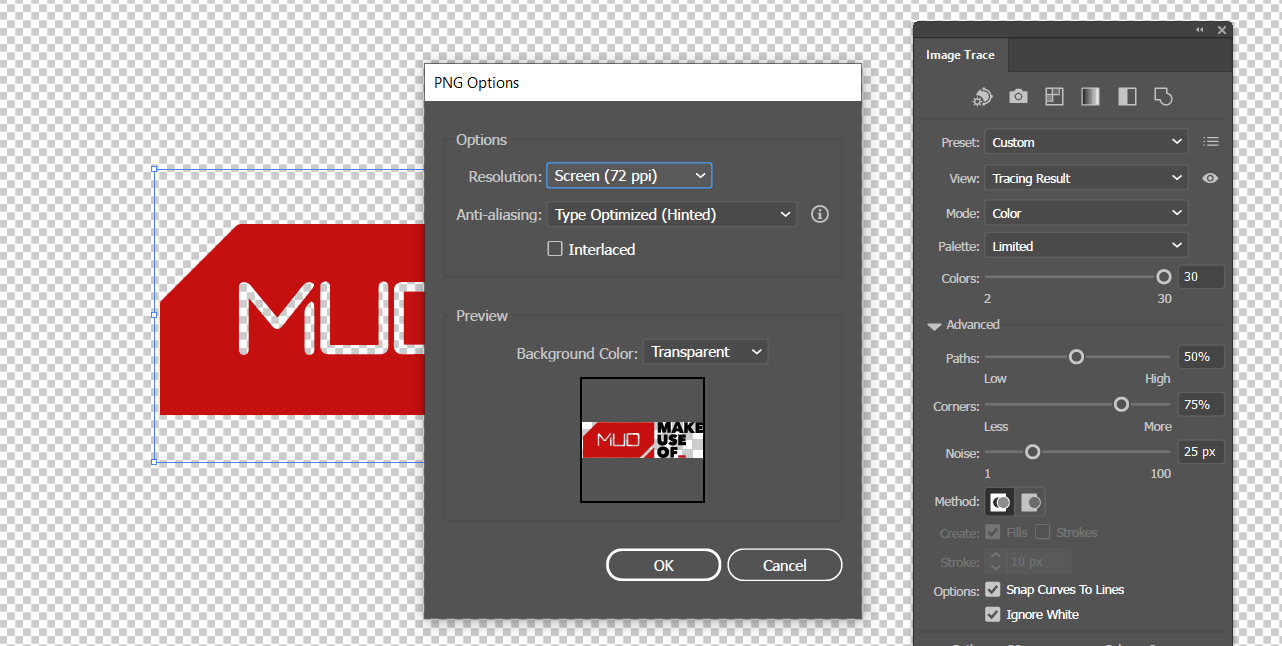
Voilà! Vous pouvez maintenant accéder à la destination de fichier que vous avez choisie et trouver votre image PNG avec un fond transparent.
Obtenez le look que vous voulez avec Adobe Illustrator
Avec l'aide d'Image Trace dans Adobe Illustrator, vous pouvez supprimer le fond blanc de vos images et les exporter avec des arrière-plans transparents.
La suppression du fond blanc n'est que l'une des choses utiles que vous pouvez réaliser avec l'outil Image Trace. La vectorisation de vos images bitmap vous offre plusieurs autres avantages qui méritent également d'être connus.
